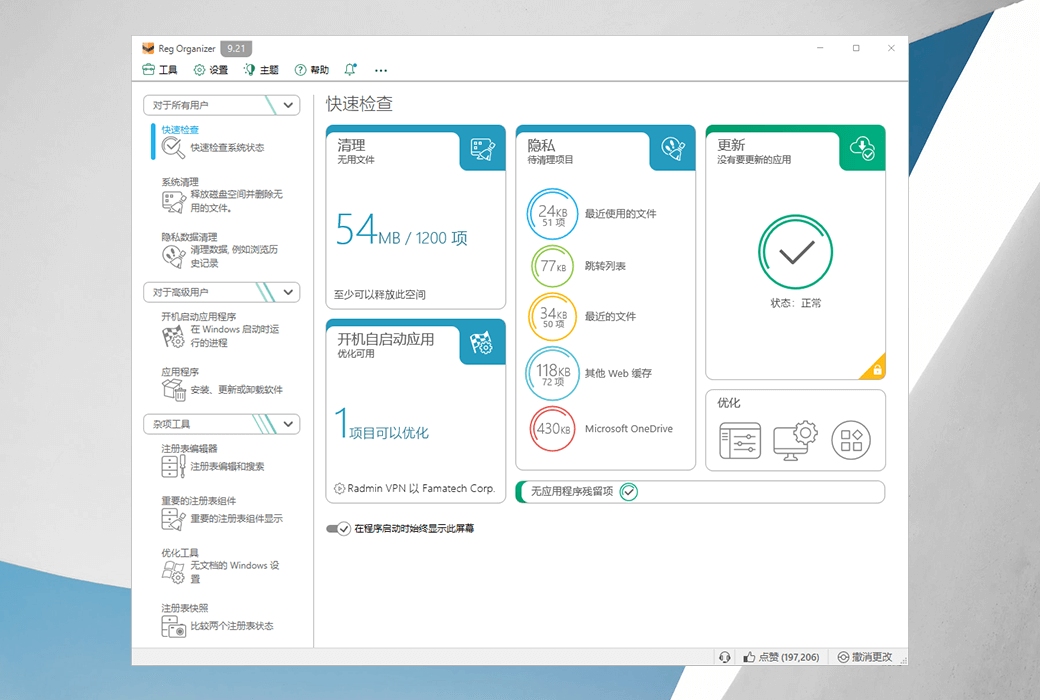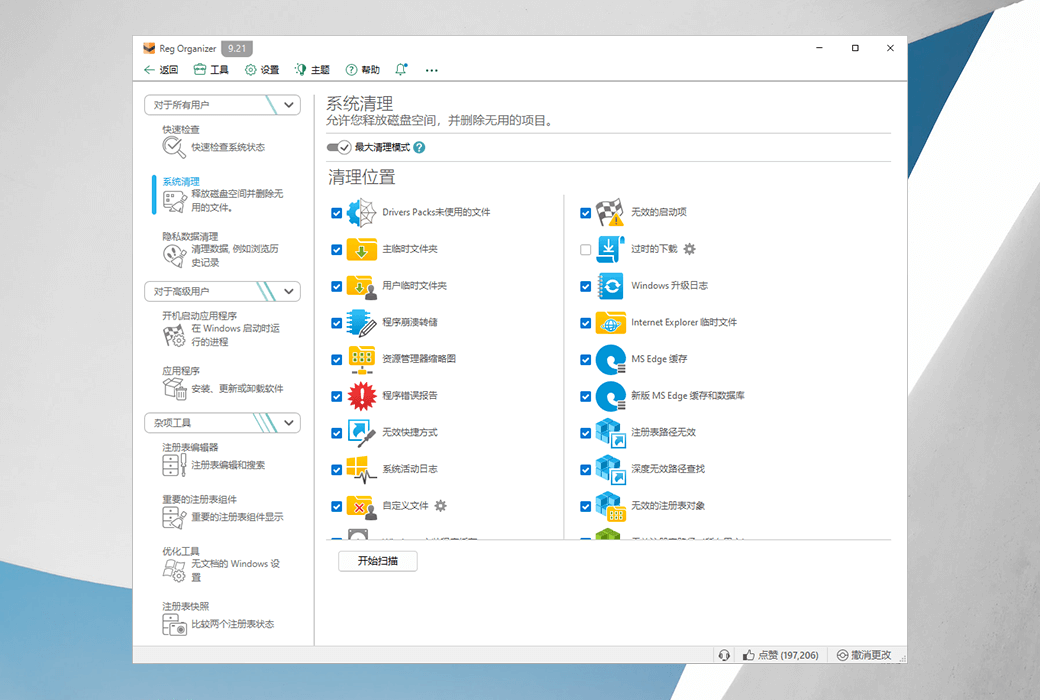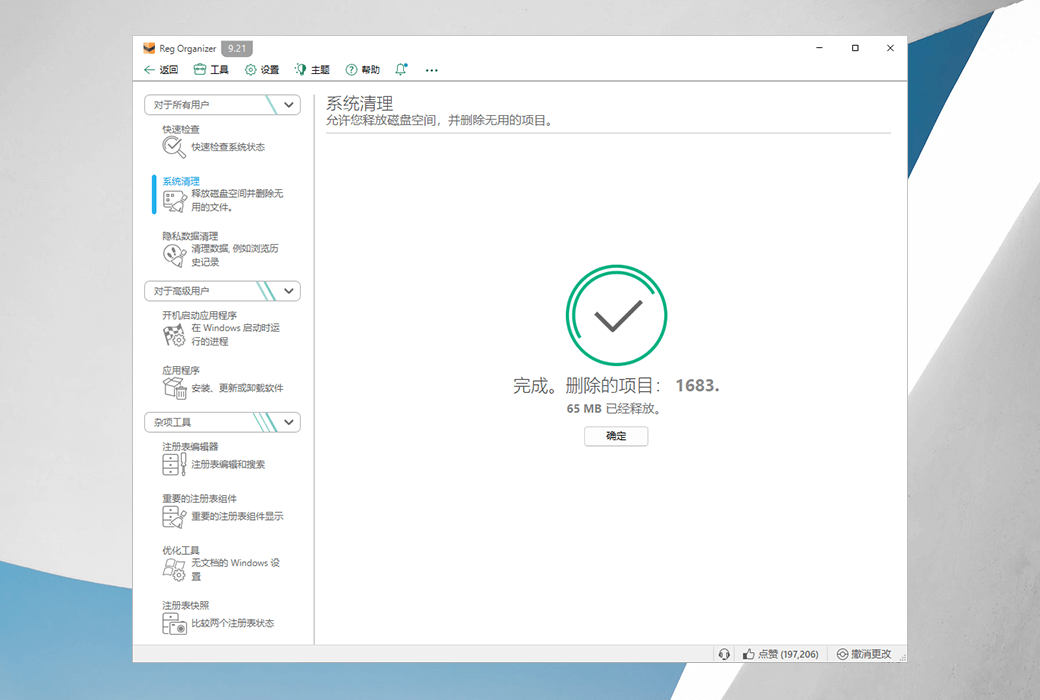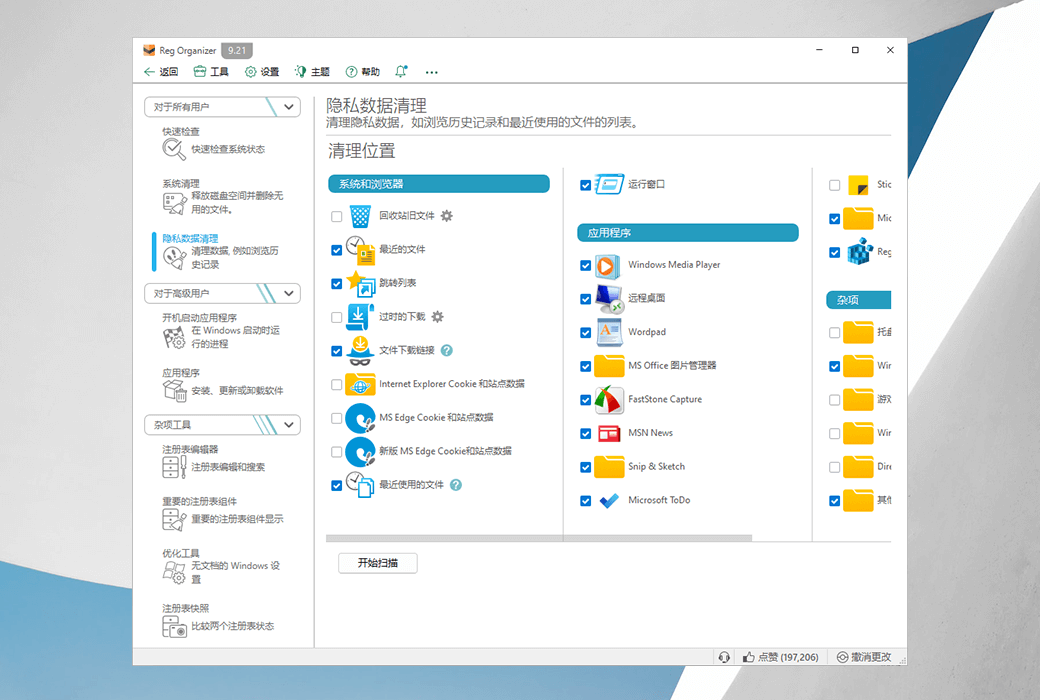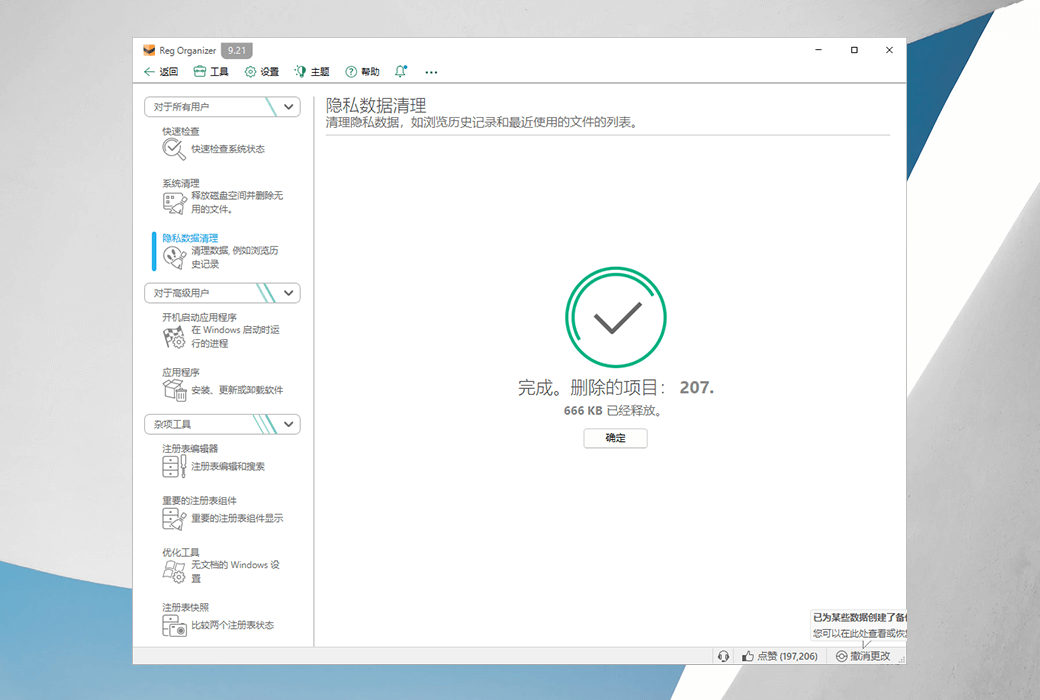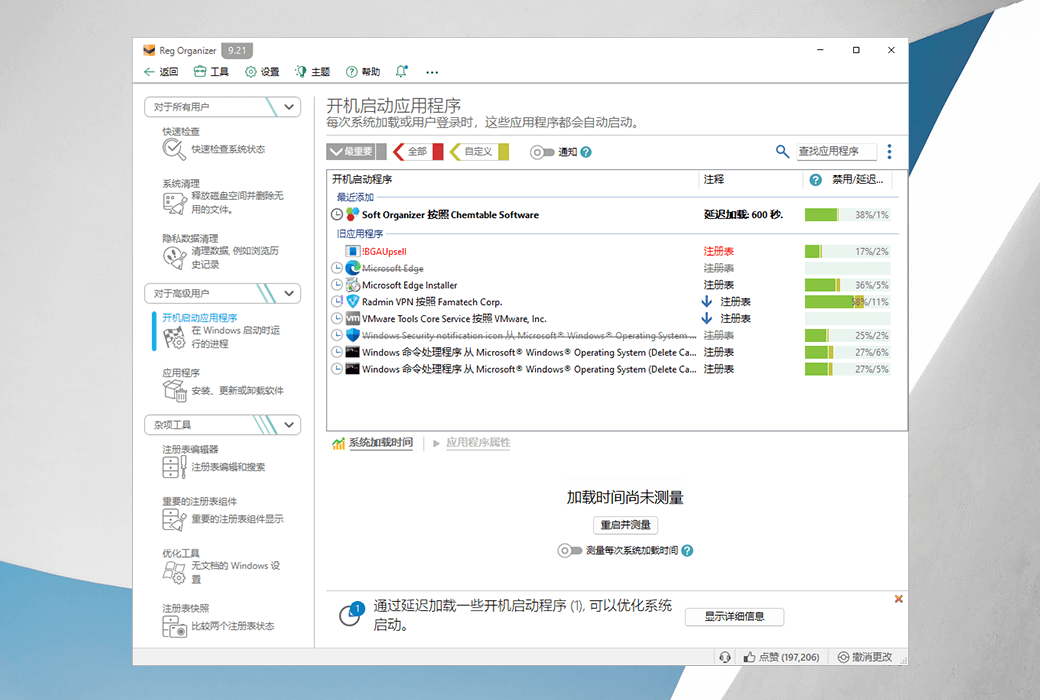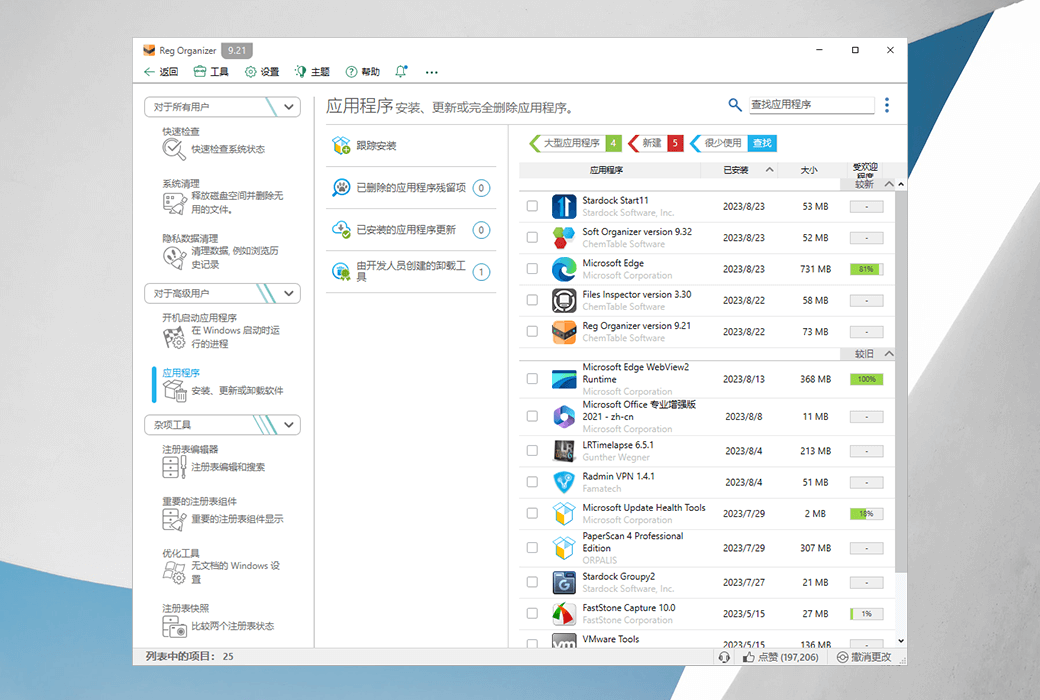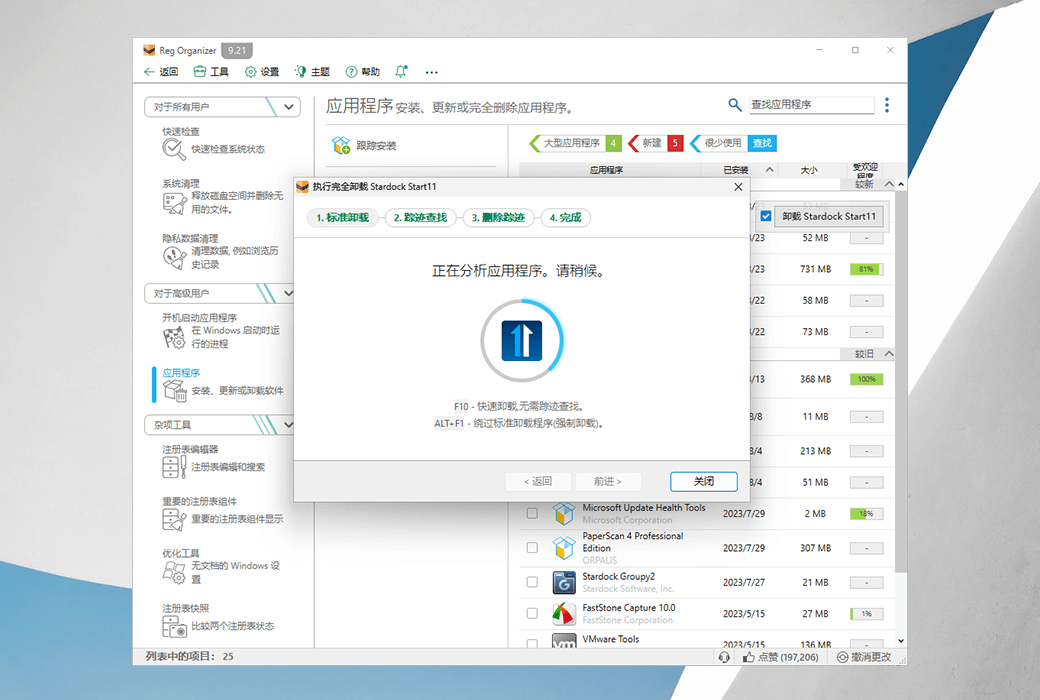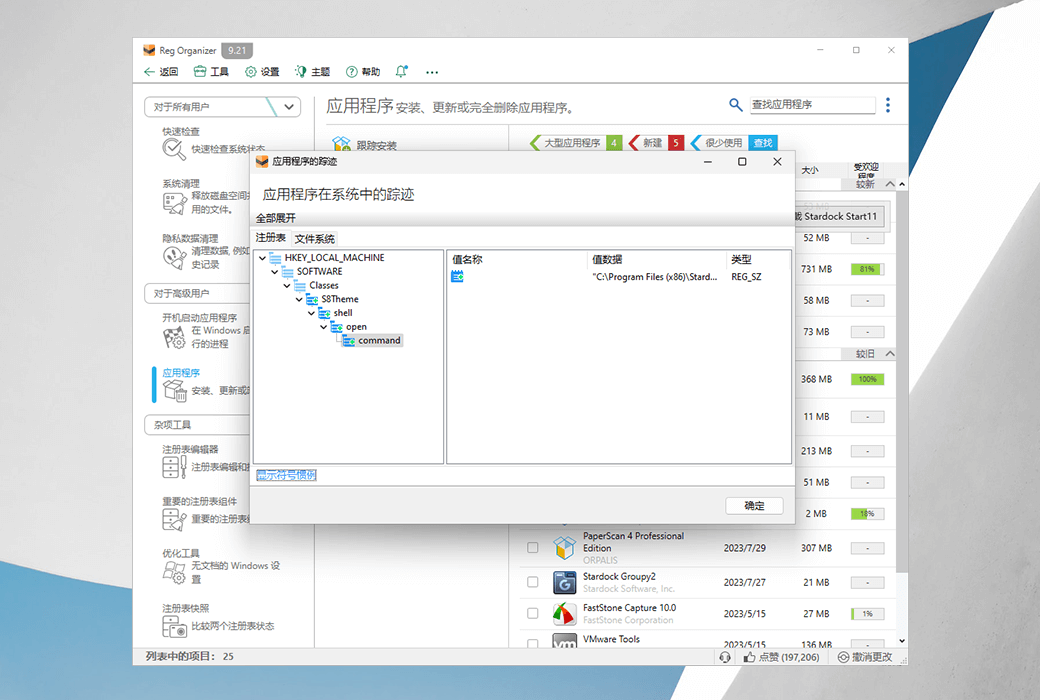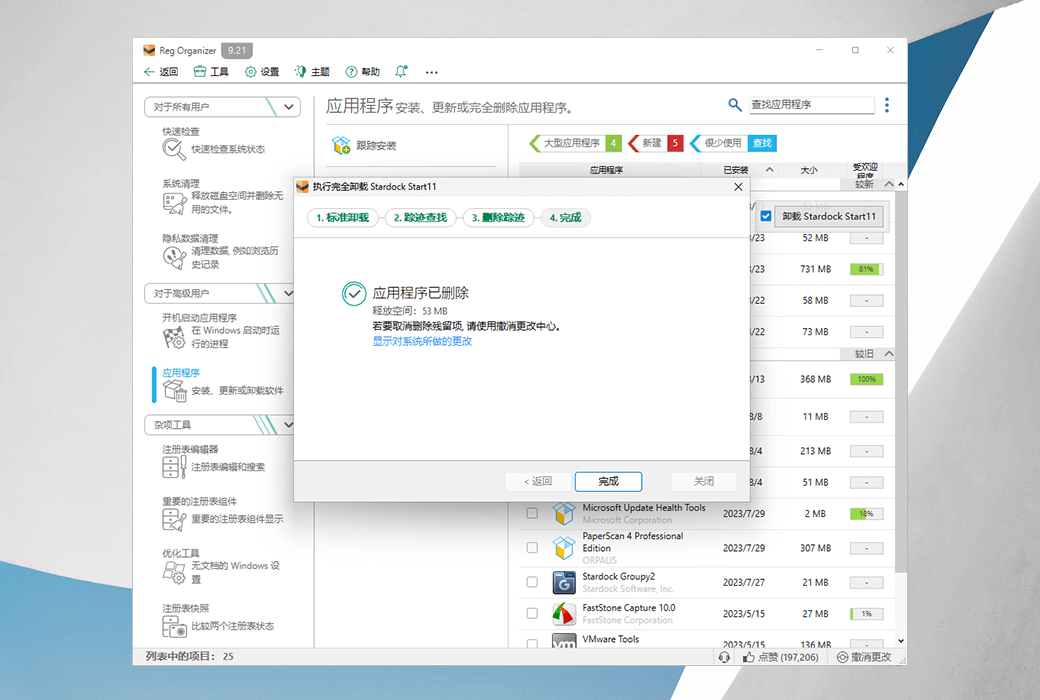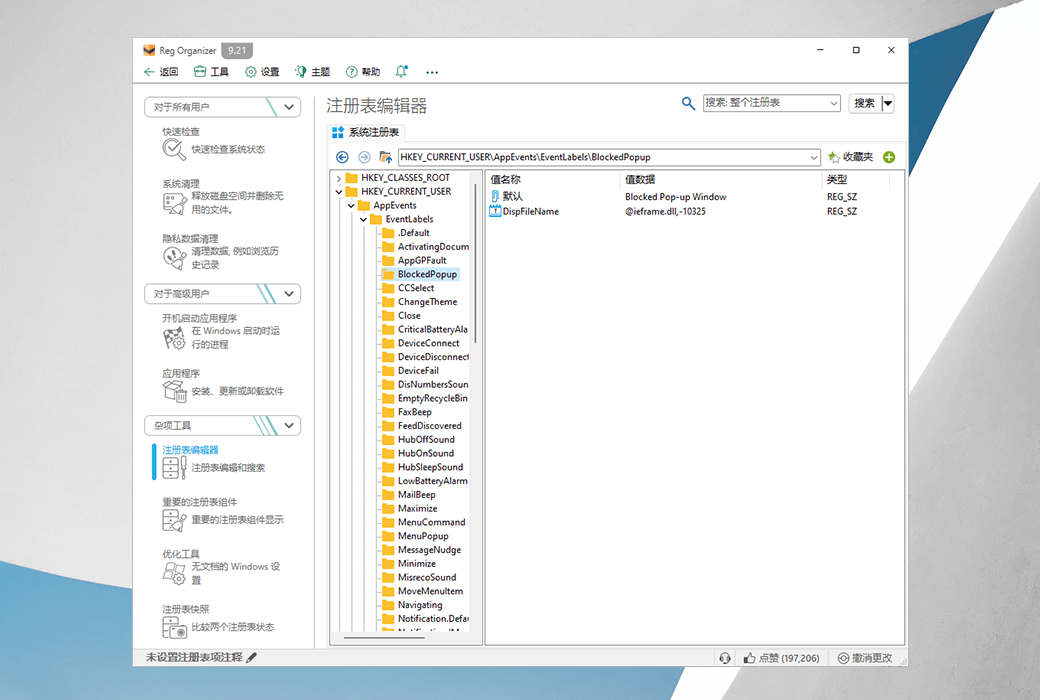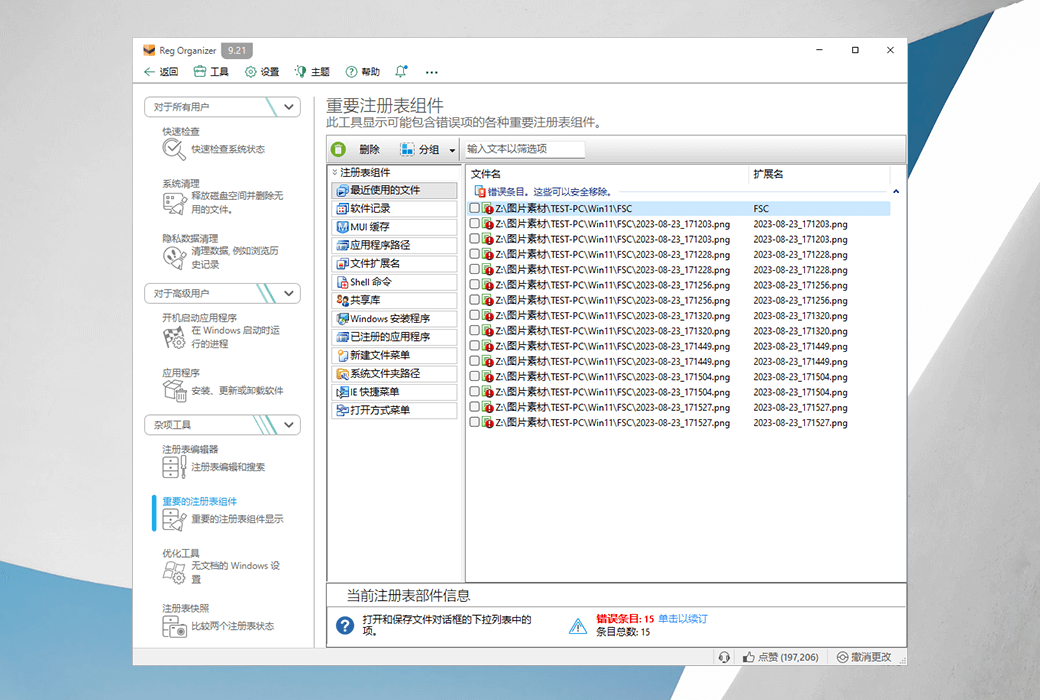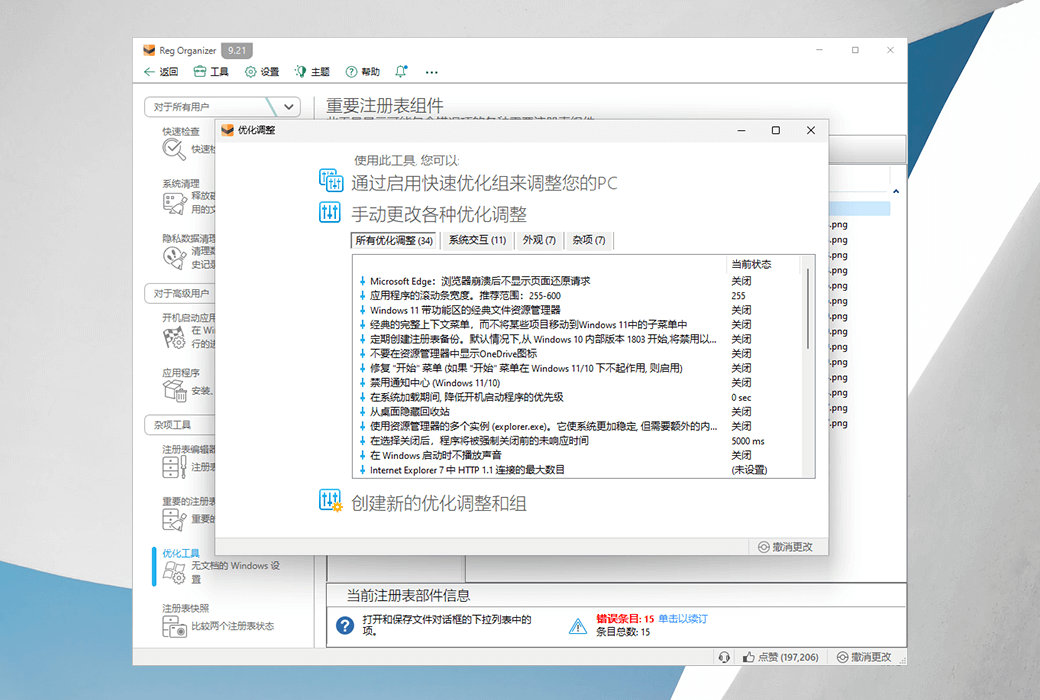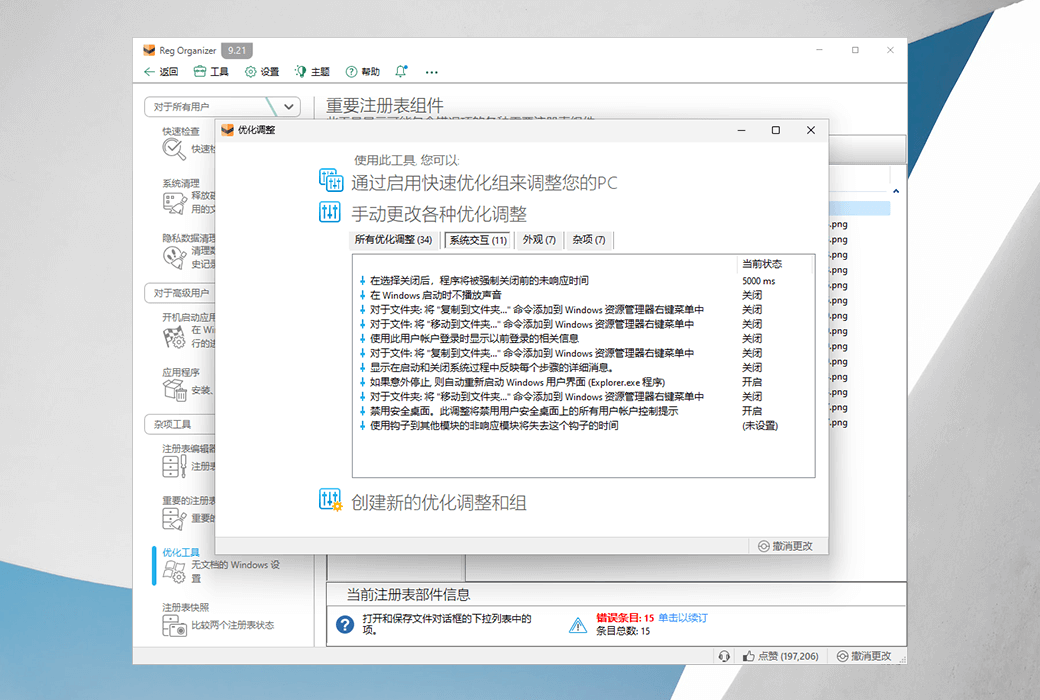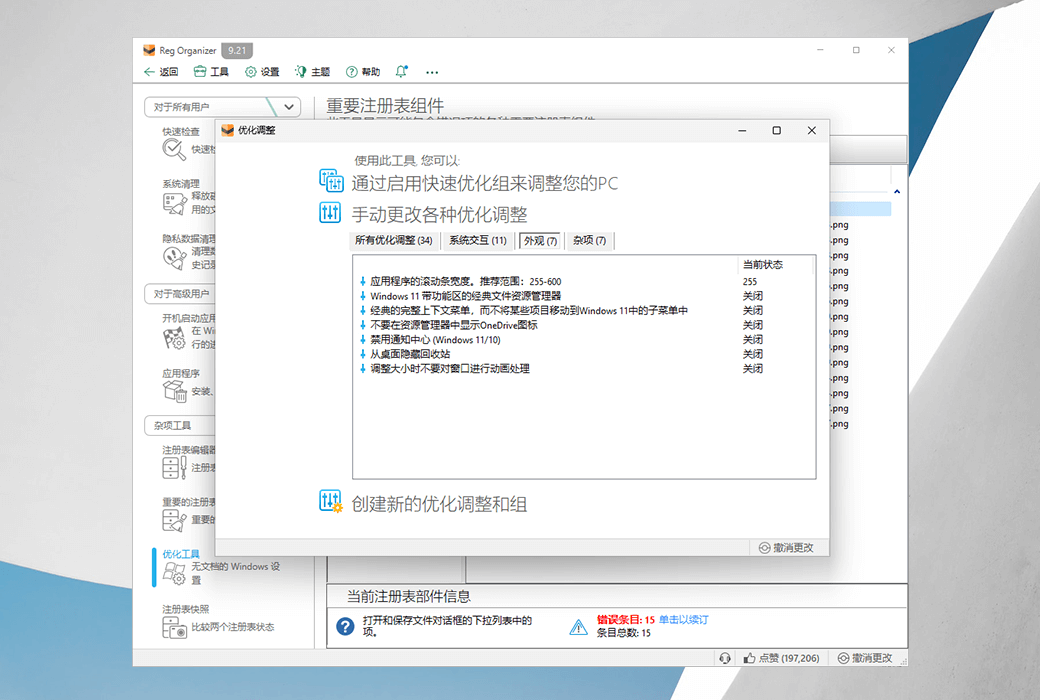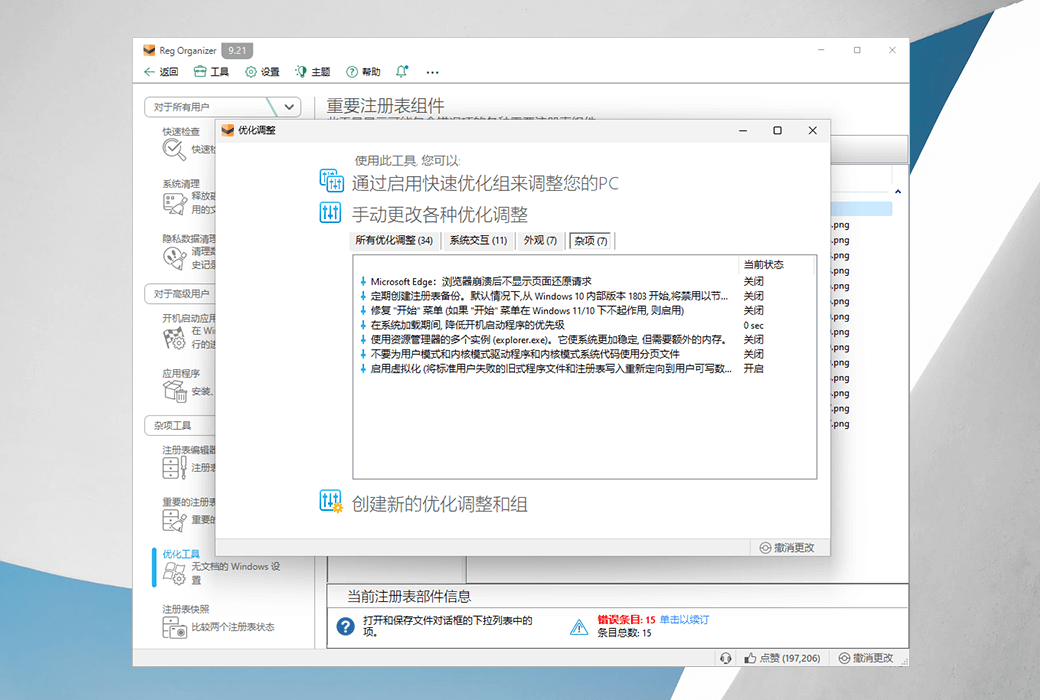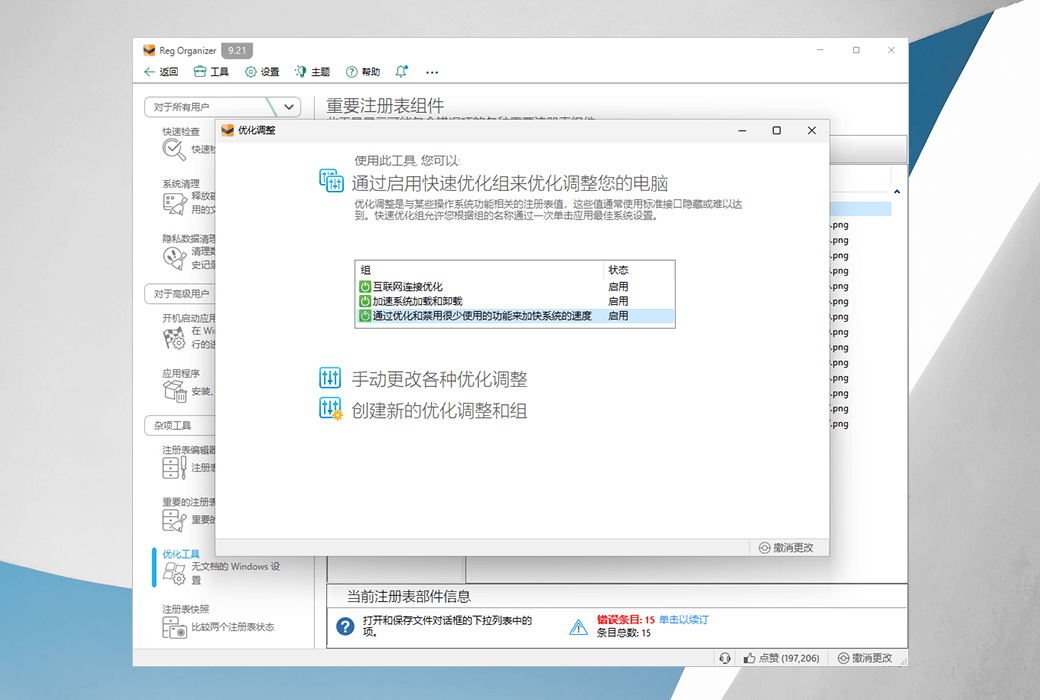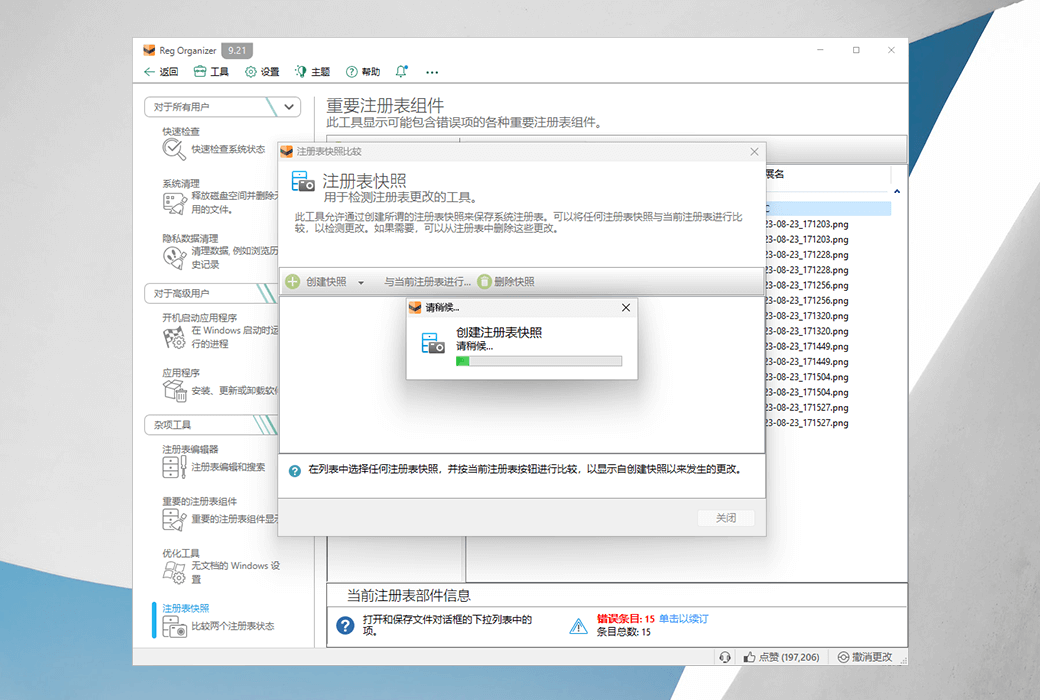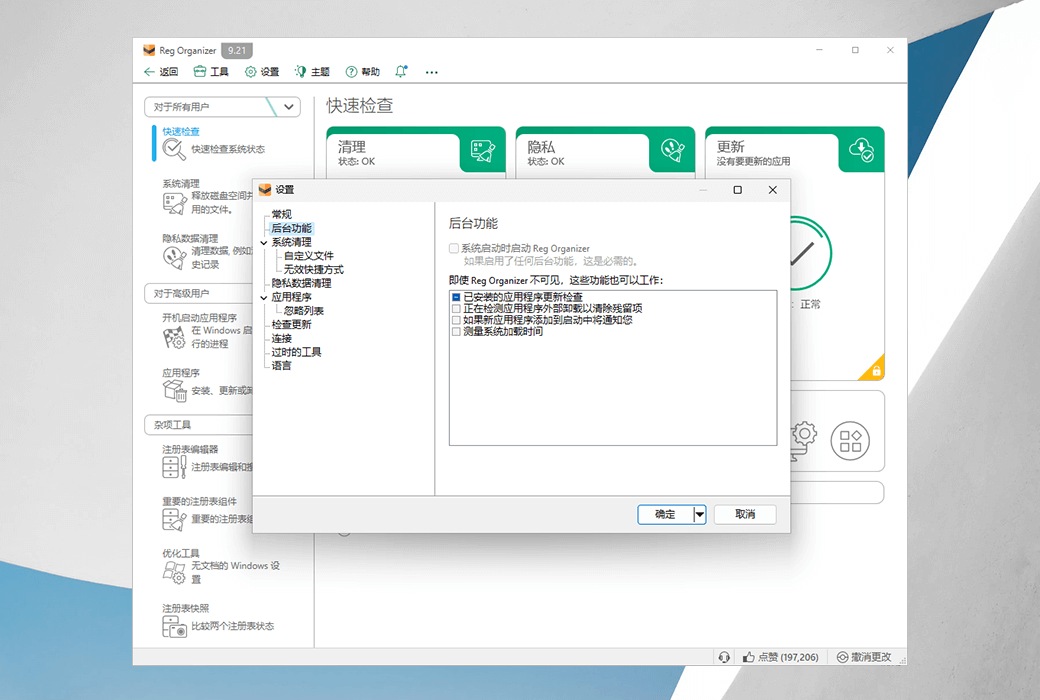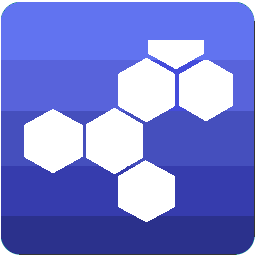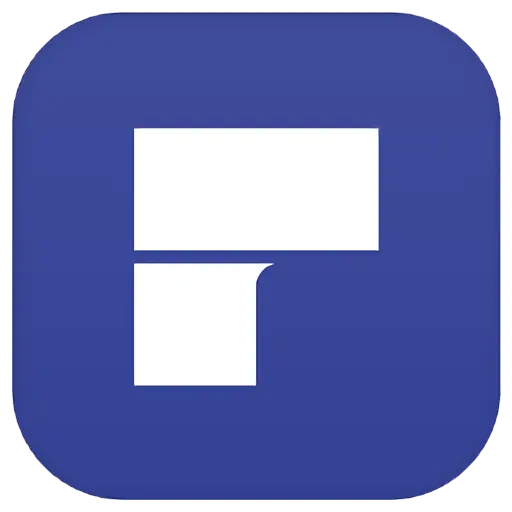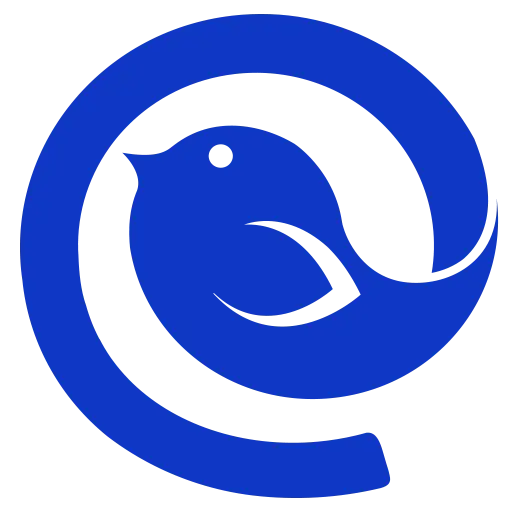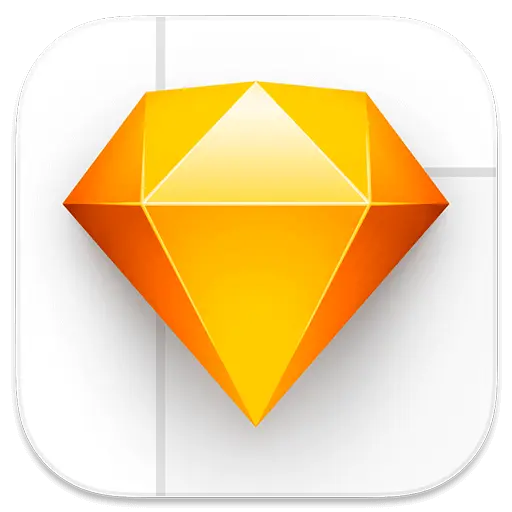Bạn chưa đăng nhập, đăng nhập để có trải nghiệm tốt hơn
 Reg Organizer 9 Tối ưu hóa hệ thống Bảo trì phần mềm Công cụ dọn dẹp
Reg Organizer 9 Tối ưu hóa hệ thống Bảo trì phần mềm Công cụ dọn dẹp

Quy tắc hoạt động
1、Thời gian hoạt động:{{ info.groupon.start_at }} ~ {{ info.groupon.end_at }}。
1、Thời gian hoạt động:Đến khi bán hết。
2、Thời hạn mua nhóm:{{ info.groupon.expire_days * 24 }}giờ。
3、Số người mua nhóm:{{ info.groupon.need_count }}người。
Lưu ý khi mua nhóm
1、Quy trình mua nhóm: Tham gia/Bắt đầu mua nhóm và thanh toán thành công - Số người mua nhóm đáp ứng yêu cầu trong thời hạn hiệu lực - Mua nhóm thành công!
2、Nếu không đủ số người tham gia trong thời hạn hiệu lực, việc mua nhóm sẽ thất bại, số tiền đã thanh toán sẽ được hoàn lại về tài khoản cũ.
3、Số người yêu cầu và thời gian hoạt động mua nhóm có thể khác nhau tùy sản phẩm, vui lòng xem kỹ quy tắc hoạt động.
Reg Organizer là một phần mềm tối ưu hóa hệ thống giàu tính năng cung cấp các dịch vụ tích hợp cho Windows. Phần mềm này tăng tốc và tối ưu hóa hệ điều hành của bạn, giải phóng các tài nguyên hệ thống bổ sung. Cho phép bạn xóa các chương trình không mong muốn khỏi hệ thống và tìm kiếm dấu vết của các chương trình đã gỡ cài đặt. Tính năng Disk Cleanup giải phóng không gian trên đĩa hệ thống của bạn.
Gỡ cài đặt công cụ và tìm kiếm các tập tin còn lại
Sử dụng Reg Organizer để gỡ bỏ cài đặt và loại bỏ dấu vết của nó sẽ giúp loại bỏ các ứng dụng không mong muốn và dấu vết của chúng, do đó ngăn chặn việc ném bừa bãi registry và đĩa máy tính. Điều này rất hữu ích vì không phải tất cả các chương trình sẽ xóa các tệp và hồ sơ còn lại trong registry hệ thống sau khi xóa. Tính năng này được phát triển bởi các chuyên gia của chúng tôi ™ Công nghệ hỗ trợ.
Trình quản lý khởi động nâng cao
Trình quản lý khởi động nâng cao sẽ giúp bạn kiểm soát các ứng dụng chạy tự động khi hệ điều hành khởi động. Điều này sẽ cho phép bạn giải phóng các tài nguyên có giá trị cho các mục đích khác và trong một số trường hợp, tăng tốc thời gian khởi động và hoạt động của hệ điều hành Windows.
Làm sạch Windows
Với tính năng dọn dẹp tự động, bạn có thể xóa rất nhiều thông tin không cần thiết và giải phóng không gian trên đĩa hệ thống. Nó cũng cho phép bạn xóa các bản cập nhật không mong muốn, các phiên bản Windows cũ và hơn thế nữa.
Bộ điều chỉnh hệ thống
Khả năng thay đổi nhiều cài đặt Windows không được ghi lại (điều chỉnh). Đặc biệt, nó có thể tăng tốc độ hoạt động của hệ thống bằng cách gửi các lệnh đến hệ thống để tăng kích thước bộ nhớ cache hoặc gỡ bỏ các thư viện không sử dụng, v.v.
Trình soạn thảo registry nâng cao
Trình chỉnh sửa registry nâng cao trong Reg Organizer cho phép bạn thực hiện tất cả các loại hành động với registry hệ thống - bạn sẽ có thể xuất, nhập, sao chép các giá trị khóa và làm nhiều hơn nữa. Registry Editor có nhiều tính năng hơn Registry Editor trong Windows.
Tìm kiếm và thay thế trong registry
Tìm kiếm và thay thế trong registry cho phép bạn tìm các khóa liên quan đến các ứng dụng có liên quan và xóa chúng nếu cần thiết. Điều này rất hữu ích, ví dụ, trong trường hợp ứng dụng không có công cụ gỡ cài đặt và sau khi xóa nó bằng tay, các tệp không mong muốn vẫn còn trong registry, điều này có thể ảnh hưởng đến các ứng dụng khác. Trong khi đó, Reg Organizer thực hiện một tìm kiếm sâu hơn, thường cho phép bạn tìm thấy các phím mà các chương trình tương tự khác liên kết với ứng dụng này không thể tìm thấy.
Trình soạn thảo tập tin đăng ký
Registry File Editor được thiết kế để chỉnh sửa các mục và tham số, cũng như nội dung của các tệp.reg được thêm và xóa. Nó là một công cụ rất hữu ích để chuyển các thiết lập chương trình từ máy tính này sang máy tính khác. Không giống như Windows Registry Editor (regedit), Registry File Editor này có thể tạo các tệp đăng ký mô-đun có chứa các nhánh khác nhau của khóa đăng ký.
Trình xem tập tin đăng ký
Xem file registry (*.reg) trước khi nhập nội dung sẽ cho phép bạn kiểm tra dữ liệu trước khi nhập. Khi bạn xem tệp reg bạn muốn nhập, nội dung của nó xuất hiện dưới dạng cây trong Reg Manager. Điều này cho phép bạn hình dung tất cả các mục sẽ được nhập vào registry.
Trình theo dõi khóa đăng ký
Theo dõi các khóa đăng ký sẽ giúp theo dõi hoạt động của bất kỳ chương trình nào và xem chi tiết tất cả các thay đổi được thực hiện đối với registry.

Trang web chính thức:https://www.chemtable.com/organizer.htm
Trung tâm tải xuống:https://reg-organizer.apsgo.cn
Tải xuống dự phòng:N/A
Thời gian vận chuyển:Giao hàng tự động 24 giờ
Chạy nền tảng:Windows
Ngôn ngữ giao diện:Hỗ trợ hiển thị giao diện tiếng Trung, đa ngôn ngữ là tùy chọn.
Hướng dẫn cập nhật:Hỗ trợ 1 năm cập nhật nâng cấp.
Dùng thử trước khi mua:Dùng thử miễn phí trước khi mua.
Cách nhận hàng:Sau khi mua, thông tin kích hoạt được gửi dưới dạng thư đến hộp thư khi đặt hàng và mã kích hoạt sản phẩm tương ứng có thể được xem trong Trung tâm Cá nhân, Đơn đặt hàng của tôi.
Số lượng thiết bị:Tùy thuộc vào giấy phép mua hàng.
Thay thế máy tính:Máy tính cũ gỡ cài đặt, máy tính mới kích hoạt.
Kích hoạt Boot:Mở phần mềm, nhấp vào Upgrade to Pro, sau đó phần mềm bật lên cửa sổ đăng ký và kích hoạt theo lời nhắc.
Mô tả đặc biệt:Để được thêm vào.
Tài liệu tham khảo:https://www.chemtable.com/order_reg_organizer_online.htm

Đàm phán hợp tác
{{ app.qa.openQa.Q.title }}
Làm thế nào để cài đặt chương trình mới đúng cách: Bảo vệ PC của bạn khỏi gánh nặng không cần thiết?
Chúng tôi làm việc với tất cả các loại phần mềm mỗi ngày. Nhưng bạn có biết rằng trình cài đặt không chính xác có thể gây thêm gánh nặng cho PC của bạn? Hôm nay, chúng ta sẽ nói về cách cài đặt chương trình mới đúng cách và đảm bảo máy tính của bạn chạy trơn tru.
1. An toàn đầu tiên: Kiểm tra tệp cài đặt
An toàn luôn là ưu tiên hàng đầu trước khi cài đặt bất kỳ chương trình nào. Chúng tôi khuyên bạn nên quét các tệp cài đặt bằng phần mềm diệt virus hàng loạt như VirusTotal.com. Dịch vụ này có thể kiểm tra một lần xem các tập tin được tải lên có bị đánh dấu bởi phần mềm diệt virus chính thống hay không, cung cấp cho bạn một báo cáo bảo mật toàn diện.
2. Cài đặt theo dõi: Sử dụng các công cụ chuyên nghiệp
Khi cài đặt chương trình, hãy sử dụng một công cụ chuyên nghiệp như Reg Organizer để theo dõi. Bằng cách chọn tính năng theo dõi cài đặt, bạn có thể ghi lại chi tiết quá trình cài đặt chương trình. Điều này không chỉ giúp bạn hiểu chi tiết cài đặt của chương trình mà còn đảm bảo rằng chương trình và các ứng dụng đi kèm có thể được xóa hoàn toàn khi bạn cần gỡ cài đặt nó trong tương lai.
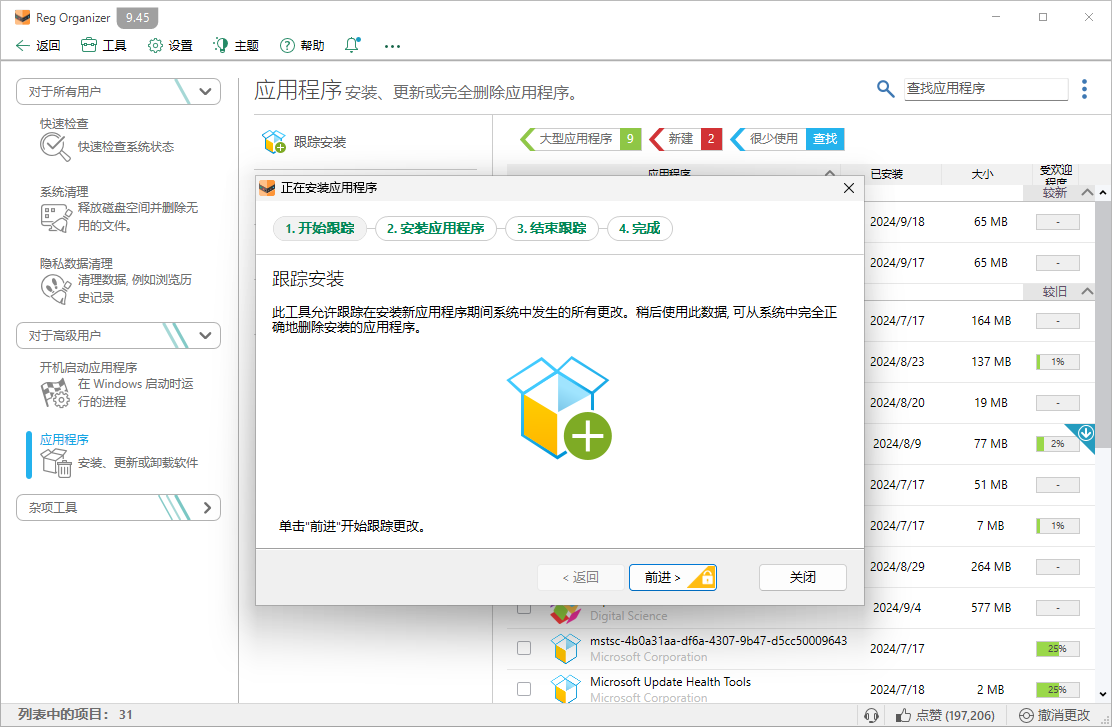
3. Chú ý đến các tùy chọn cài đặt: Tránh các tiện ích bổ sung không cần thiết
Trong quá trình cài đặt, điều quan trọng là phải chú ý đến các tùy chọn bổ sung được đánh dấu theo mặc định. Các chương trình này có thể chiếm tài nguyên hệ thống mà bạn không biết. Để tránh điều này, chúng ta nên tắt tất cả các tùy chọn cài đặt không cần thiết trong khi cài đặt.
4. Gỡ cài đặt kịp thời: Giải phóng tài nguyên hệ thống
Nếu bạn thấy một chương trình không phù hợp với nhu cầu của bạn hoặc bạn chắc chắn rằng bạn không cần nó nữa, hãy gỡ cài đặt nó ngay lập tức. Như vậy có thể giải phóng tài nguyên hệ thống quý giá, để máy tính của bạn có thể phục vụ tốt hơn cho các nhiệm vụ quan trọng của bạn.
Cài đặt và gỡ cài đặt chương trình chính xác là chìa khóa để giữ cho máy tính của bạn chạy khỏe mạnh. Bằng cách làm theo các quy tắc đơn giản ở trên, bạn có thể đảm bảo PC của bạn được bảo vệ khỏi những gánh nặng không cần thiết và duy trì hiệu suất tối ưu. Nhớ kỹ, mỗi một thao tác cẩn thận, đều là một lần che chở đối với máy tính.